Apple Watch здатний на більше, ніж просто показувати час, відстежувати фізичну активність чи відображати сповіщення зі смартфона. Завдяки ускладненням, він може виводити на екран майже будь-яку потрібну інформацію або надавати швидкий доступ до обраних функцій. Розглянемо, як їх максимально ефективно використовувати.
Спершу, варто зазначити, що налаштування циферблата та додавання ускладнень можна робити безпосередньо на годиннику, але значно простіше це робити через додаток Watch на вашому iPhone.
Вибір відповідних циферблатів
Кожен циферблат має обмежену кількість ускладнень, які можуть відображатися одночасно. Деякі, наприклад, “Numerals Mono”, не дозволяють додавати жодного, в той час як “Infograph” може вмістити до восьми. Більшість циферблатів пропонує від трьох до п’яти слотів.
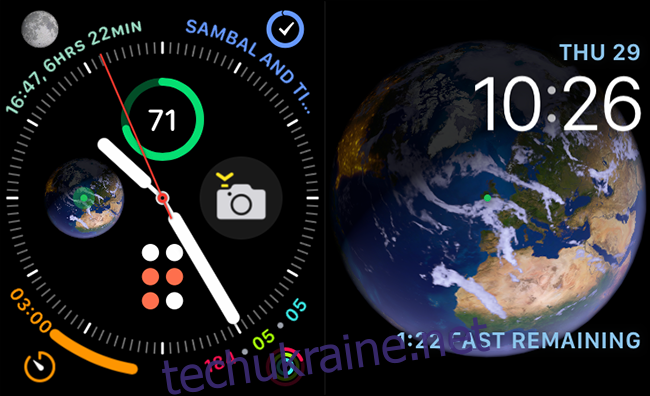 Циферблат “Інфографіка” може здатися занадто перевантаженим, а “Астрономія” — красивим, але не дуже функціональним.
Циферблат “Інфографіка” може здатися занадто перевантаженим, а “Астрономія” — красивим, але не дуже функціональним.
Не всі циферблати однакові. Хоча “Infograph” може відображати багато ускладнень, їхнє зчитування може бути проблематичним через велику кількість дрібних кіл. З іншого боку, “Астрономія” виглядає чудово, але дозволяє розмістити лише два невеликих ускладнення, включаючи дату.
Для оптимального використання ускладнень, варто обрати циферблат, який поєднує інформативність, привабливий вигляд та зручність читання.
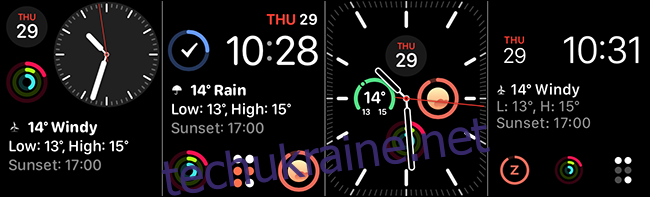
Варто розглянути такі варіанти циферблатів:
Модульний: чотири маленьких круглих та одне велике графічне або текстове ускладнення.
Модульний компактний: два маленьких круглих та одне велике графічне або текстове ускладнення.
Модульна інфографіка: чотири маленьких круглих та одне велике графічне або текстове ускладнення, а також дата.
Меридіан: чотири невеликих кругових ускладнення.
Використання декількох циферблатів
Створити ідеальний циферблат, що відображатиме все потрібне, практично неможливо. Але навіщо обмежуватись одним? Немає правил проти використання кількох циферблатів.
Перемикання між ними відбувається легко — достатньо провести пальцем вправо або вліво по поточному циферблату.
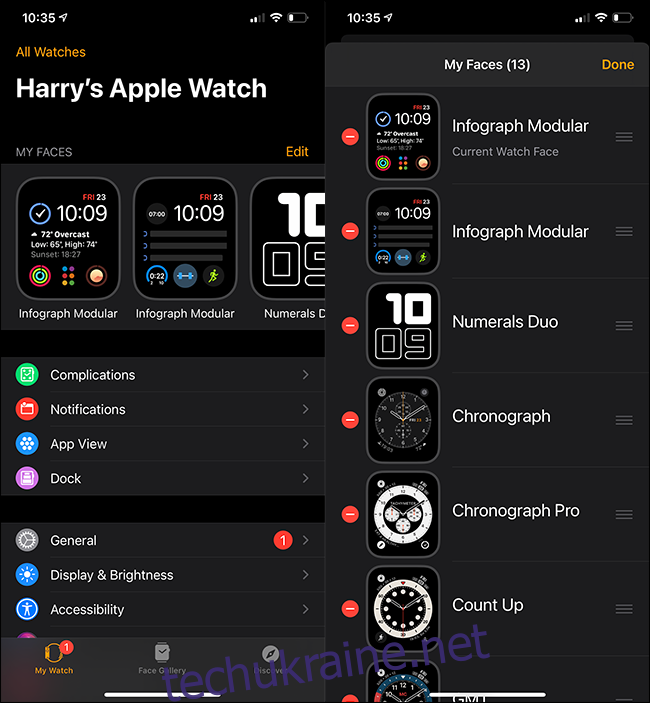
Для зручності використання, необхідно правильно впорядкувати встановлені циферблати. Зробити це можна через додаток Watch на iPhone, перейшовши в розділ “Мої циферблати” та натиснувши “Редагувати”. Перетягніть циферблати для встановлення бажаного порядку. Зайві можна видалити, натиснувши червоний мінус (-). (Прощавай, Міккі Маус!)
Якщо вам не подобається перемикатись вручну, можна використовувати додаток “Ярлики” для автоматичної зміни циферблатів протягом дня.
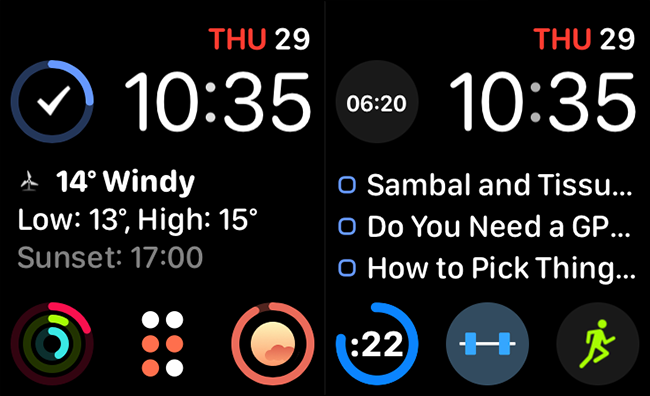
Таким чином, замість одного головного циферблата, можна створити декілька для різних ситуацій. Наприклад, у мене є два циферблати “Infograph Modular”: один для повсякденного використання, інший — для відстежування тренувань. Також я використовую білий циферблат “Numerals Duo”, коли просто потрібно бачити час.
Варто відмітити, що можна використовувати один і той же циферблат декілька разів, включаючи одне й те ж ускладнення. Таким чином, ви можете створити окремий циферблат для кожної ситуації.
Циферблати з вбудованими ускладненнями

Наступні циферблати мають вбудовані додаткові ускладнення, що займають всю площу дисплея:
GMT: відображає додатковий часовий пояс на основному диску.
Секундомір: має таймер, який відстежує час, що минув.
Хронограф: має вбудований секундомір з кроком 3, 6, 30 або 60 секунд. Він займає один зі слотів для ускладнень.
Chronograph Pro: покращена версія хронографа. Він також має вбудований секундомір, який може відстежувати з кроком 3, 6, 30 або 60 секунд. Можна використовувати його як тахіметр.
Усі ці циферблати натхненні класичними аналоговими годинниками і є одними з найпривабливіших варіантів.
Пошук сторонніх програм
Вбудовані програми Apple пропонують досить корисні ускладнення, але ваші улюблені сторонні програми також можуть мати цікаві пропозиції. Не обмежуйте себе стандартним набором. Якщо вам потрібне конкретне ускладнення або функція, пошукайте в магазині додатків. Сторонні розробники створюють різноманітні корисні ускладнення.
Наприклад, “Просто натисніть Запис” – чудова програма для запису аудіо та транскрипції. “Термін служби батареї” покаже рівень заряду вашого iPhone на годиннику, а “MiniWiki” перенесе всю Вікіпедію на ваше зап’ястя.
Створення власних унікальних ускладнень
Apple завжди обмежувала можливості налаштування годинника. Хоча це запобігає створенню циферблата, який розряджає акумулятор за лічені хвилини, це також стримує вашу креативність. На щастя, є кілька обхідних шляхів!
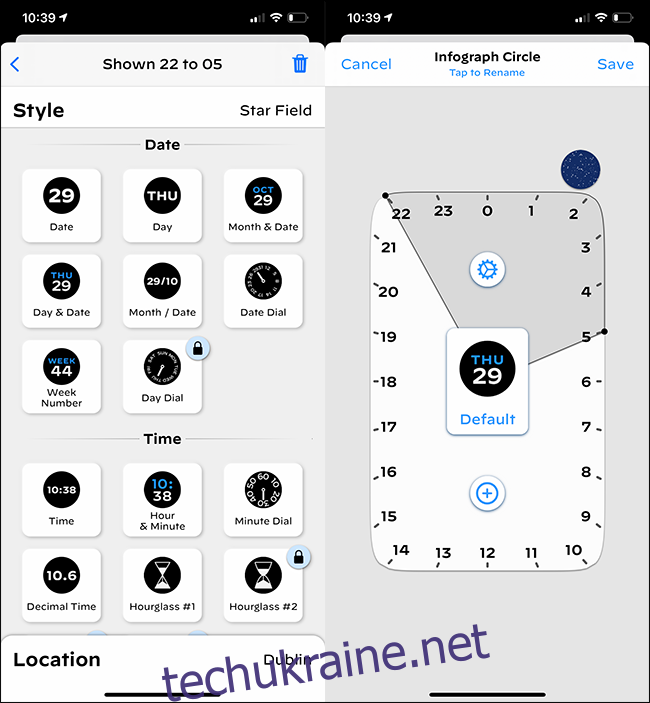 З Watchsmith ви можете створювати власні індивідуальні ускладнення.
З Watchsmith ви можете створювати власні індивідуальні ускладнення.
Додаток “Watchsmith” дозволяє створювати власні ускладнення, комбінуючи їх з переліку майже 50 варіантів. Ви також можете налаштувати їх на зміну протягом дня. Наприклад, можна відображати погоду вранці, а час заходу сонця – ввечері. Хоча ускладнення не можуть використовуватись для інших програм, для базової інформації це пропонує великі можливості.
Якщо ви відчуваєте себе сміливішим, можна встановити створені вами “Ярлики” як ускладнення. Немає реальних обмежень для того, що ви можете зробити, якщо ви готові докласти зусиль до налаштування.
Контакти як ускладнення
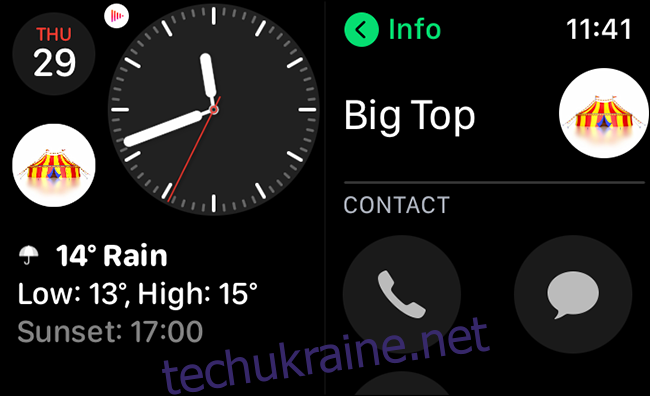
Перегляд програм “Телефон” та “Повідомлення” на маленькому екрані годинника може бути не дуже зручним, особливо коли потрібно просто надіслати швидке повідомлення. Щоб пришвидшити цей процес, можна встановити ускладнення з особою, з якою ви спілкуєтесь найчастіше. Потім можна натиснути на нього, щоб швидко зателефонувати, написати повідомлення або електронний лист.
Не ускладнюйте
Ускладнення на годиннику дійсно можуть полегшити життя, але не варто перебільшувати. Хоча ускладнення фази місяця виглядає круто, чи справді воно потрібне вам на головному екрані? Чим більше ускладнень, тим більш захаращеним та менш інформативним стає ваш циферблат.
Подумайте, які ускладнення будуть дійсно корисними. Наприклад, коли ви дивитесь на час, можливо, вам буде зручно бачити погоду, список справ та відстеження звичок, але не обов’язково переглядати електронні листи або записи в журналі.
Намагайтеся не додавати стільки ускладнень, щоб ваш циферблат не став занадто заплутаним для читання.